Zaktualizowany 2024 kwietnia: Przestań otrzymywać komunikaty o błędach i spowolnij swój system dzięki naszemu narzędziu do optymalizacji. Pobierz teraz na pod tym linkiem
- Pobierz i zainstaluj narzędzie do naprawy tutaj.
- Pozwól mu przeskanować twój komputer.
- Narzędzie będzie wtedy napraw swój komputer.
Google Chrome umożliwia rejestrację wielu kont Google, dzięki czemu możesz łatwo przełączać się między profilami podczas przeglądania.

Możesz dodać konto Google do Chrom w dowolnym momencie i równie łatwo je usunąć.
Niezależnie od tego, czy jest to stare konto służbowe, którego już nie używasz, czy konto znajomego, z którego korzystał na Twoim komputerze przez krótki czas, możesz usunąć konto Google, otwierając i używając menu ustawień w przeglądarce.
Aby usunąć konto Google z przeglądarki Google Chrome
Wykonaj następujące kroki, aby usunąć osobę z przeglądarki Chrome.
Aktualizacja z kwietnia 2024 r.:
Za pomocą tego narzędzia możesz teraz zapobiegać problemom z komputerem, na przykład chroniąc przed utratą plików i złośliwym oprogramowaniem. Dodatkowo jest to świetny sposób na optymalizację komputera pod kątem maksymalnej wydajności. Program z łatwością naprawia typowe błędy, które mogą wystąpić w systemach Windows - nie ma potrzeby wielogodzinnego rozwiązywania problemów, gdy masz idealne rozwiązanie na wyciągnięcie ręki:
- Krok 1: Pobierz narzędzie do naprawy i optymalizacji komputera (Windows 10, 8, 7, XP, Vista - Microsoft Gold Certified).
- Krok 2: kliknij „Rozpocznij skanowanie”, Aby znaleźć problemy z rejestrem Windows, które mogą powodować problemy z komputerem.
- Krok 3: kliknij „Naprawić wszystko”, Aby rozwiązać wszystkie problemy.
- Otwórz Google Chrome.
- Kliknij ikonę profilu użytkownika, która wyświetla Twoje zdjęcie profilowe, imię lub adres e-mail w prawym górnym rogu przeglądarki Chrome.
- Kliknij Zarządzaj ludźmi.
- Wskaż profil użytkownika, który chcesz usunąć (z którym jest połączone twoje konto Google), a następnie kliknij ikonę opcji (3 kropki) w prawym górnym rogu profilu użytkownika.
- Kliknij „Usuń tę osobę”.
- Uwaga: Spowoduje to trwałe usunięcie danych przeglądania z tego urządzenia. Bądź więc ostrożny, ponieważ ta czynność nie zostanie cofnięta.
- Zostaniesz poproszony o nowe potwierdzenie. Kliknij ponownie „Usuń tę osobę”.
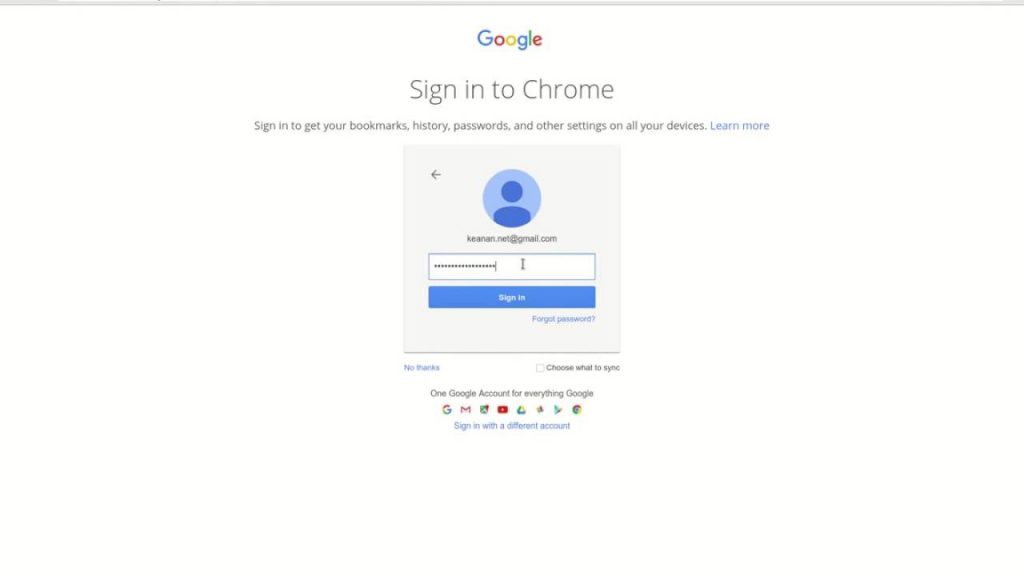
Aby usunąć konto Google z Chrome Wszystkie zsynchronizowane dane, takie jak zakładki, hasła i historia, zostaną usunięte. Aby ponownie uzyskać dostęp do swoich danych, zaloguj się na swoje konto Google.
Uwaga: Spowoduje to trwałe usunięcie danych przeglądania z tego urządzenia. Bądź więc ostrożny, ponieważ ta czynność nie zostanie cofnięta.
Wnioski
Google Chrome jest zdecydowanie najpopularniejszą przeglądarką internetową na świecie. Jednym z powodów jego popularności jest to, że była to jedna z pierwszych przeglądarek, która pozwoliła użytkownikom zsynchronizować zakładki, otwarte karty i historię na wszystkich urządzeniach. Użytkownicy mogą po prostu zalogować się na swoje konto Google i uzyskać dostęp do wszystkich swoich danych na dowolnym urządzeniu bez konieczności przechowywania i przesyłania swoich danych.
https://support.google.com/accounts/answer/1721977
Porada eksperta: To narzędzie naprawcze skanuje repozytoria i zastępuje uszkodzone lub brakujące pliki, jeśli żadna z tych metod nie zadziałała. Działa dobrze w większości przypadków, gdy problem jest spowodowany uszkodzeniem systemu. To narzędzie zoptymalizuje również Twój system, aby zmaksymalizować wydajność. Można go pobrać przez Kliknięcie tutaj

CCNA, Web Developer, narzędzie do rozwiązywania problemów z komputerem
Jestem entuzjastą komputerów i praktykującym specjalistą IT. Mam za sobą lata doświadczenia w programowaniu komputerów, rozwiązywaniu problemów ze sprzętem i naprawach. Specjalizuję się w tworzeniu stron internetowych i projektowaniu baz danych. Posiadam również certyfikat CCNA do projektowania sieci i rozwiązywania problemów.

